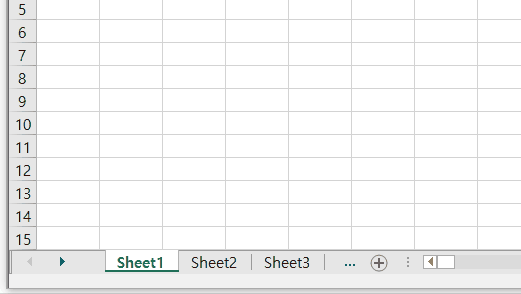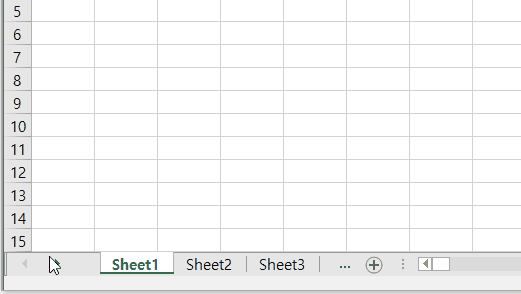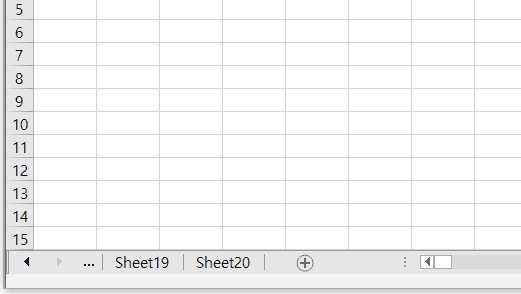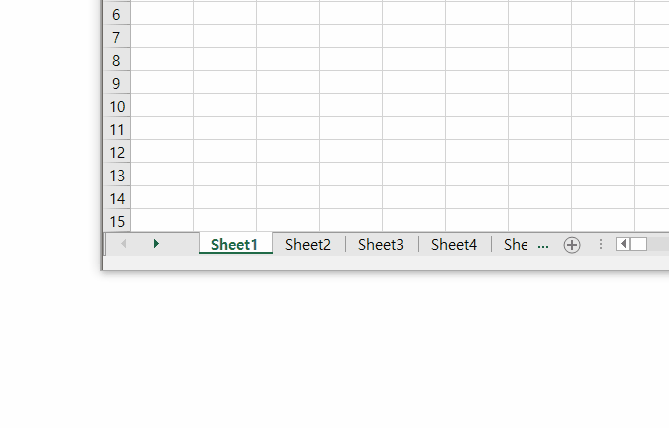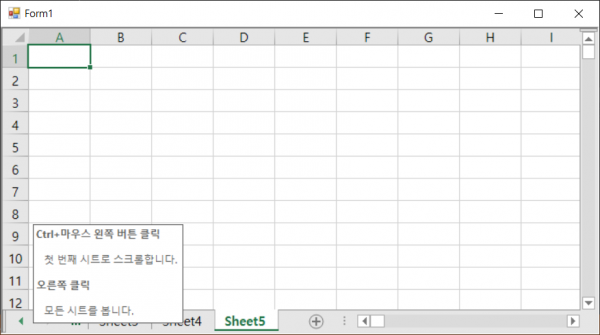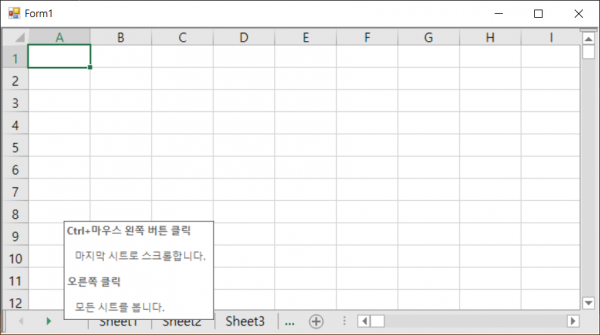WinForms 시트 탭 탐색하기
페이지 정보
작성자 MESCIUS써니 작성일 2024-02-28 17:12 조회 28회
댓글 0건
작성일 2024-02-28 17:12 조회 28회
댓글 0건
본문
관련링크
통합 문서에 시트가 두 개 이상 포함되어 있는 경우 탭 표시줄(Tab Strip)에는 시트 이름 탭이 표시됩니다. 이때 활성 시트에 대한 탭은 강조 표시되어 있습니다. 이 시나리오에서는 통합 문서의 왼쪽 하단에 있는 이전 및 다음 버튼(탭 표시줄에 있는 버튼)을 클릭하여, 시트 탭 목록을 좌우로 스크롤 할 수 있습니다.
그런데 만약, 시트 탭이 20개일 경우에 시트 목록 가장 처음에서 가장 끝으로 이동하고 싶은 경우엔 어떻게 해야할까요? "다음" 버튼을 열아홉 번 클릭해야할까요?
그런 번거로운 상황을 방지하는 유용한 기능이 있습니다.
키보드에서 Ctrl 키를 누를 채로 "다음" 버튼을 마우스 왼쪽 버튼으로 클릭합니다. 시트 탭 목록이 가장 끝으로 스크롤 되는 것을 확인하실 수 있습니다.
그렇다면, 시트 탭 목록의 처음이나 끝이 아닌, 중간에 위치한 시트로 즉시 이동하고 시트의 내용을 수정하려면 어떻게 할까요?
이런 경우에는 탭 표시줄 버튼을 마우스 오른쪽 버튼으로 클릭합니다. 그러면 통합 문서에서 사용할 수 있는 시트 목록이 포함된 "활성화" 대화상자가 표시됩니다. 목록에서 원하는 시트를 더블 클릭하거나, 원하는 시트를 선택하고 "확인"을 클릭하여 해당 시트를 열 수 있습니다.
앞서 소개해드린 기능을 모두 암기하고 있을 필요는 없습니다. 탭 표시줄의 "이전" 버튼 또는 "다음" 버튼에 마우스를 가져가면, 아래와 같이 툴팁으로 해당 기능에 대한 설명이 보여집니다.
이제, 더욱 편리하게 시트 탭을 탐색해보세요! ☺️
댓글목록
등록된 댓글이 없습니다.